Как создать широкополосное соединение в системе XP
Создание широкополосного подключения в Windows XP — относительно простой процесс, но он может немного сбить с толку пользователей, незнакомых с этой операцией. В этой статье будет подробно описано, как создать широкополосное соединение в системе XP, а также приложены соответствующие структурированные данные, которые помогут вам быстро завершить настройку.
1. Действия по созданию широкополосного подключения

1.Откройте окно сетевого подключения: Нажмите меню «Пуск», выберите «Панель управления», а затем дважды щелкните «Сетевые подключения».
2.Создать новое соединение: В окне «Сетевые подключения» слева нажмите «Создать новое подключение».
3.Запустите мастер нового подключения: Во всплывающем окне «Мастер нового подключения» нажмите «Далее».
4.Выберите тип подключения: выберите «Подключиться к Интернету» и нажмите «Далее».
5.Выберите настройку соединения вручную.: выберите «Настроить подключение вручную» и нажмите «Далее».
6.Выберите широкополосное соединение: выберите «Подключиться с помощью широкополосного подключения, требующего имени пользователя и пароля» и нажмите «Далее».
7.Введите имя интернет-провайдера: введите имя вашего поставщика услуг широкополосного доступа (ISP), например «China Telecom» или «China Unicom», и нажмите «Далее».
8.Введите имя пользователя и пароль: Введите номер и пароль вашего широкополосного доступа, затем нажмите «Далее».
9.Полная настройка: установите флажок «Добавить ярлык этого подключения на рабочий стол» и нажмите «Готово».
2. Общие проблемы и решения
1.Соединение не удалось: проверьте правильность имени пользователя и пароля и убедитесь, что учетная запись широкополосного доступа не деактивирована.
2.Не удалось найти сетевой адаптер: Убедитесь, что драйвер сетевой карты установлен правильно, это можно проверить через «Диспетчер устройств».
3.Медленное соединение: проверьте, в порядке ли сетевая линия, или обратитесь к своему интернет-провайдеру, чтобы подтвердить состояние сети.
3. Соответствующие структурированные данные
| шаг | действовать | На что следует обратить внимание |
|---|---|---|
| 1 | Откройте окно сетевого подключения | Убедитесь, что вы вошли в систему под учетной записью администратора |
| 2 | Создать новое соединение | Выберите правильный тип подключения |
| 3 | Запустите мастер нового подключения | Следуйте подсказкам мастера |
| 4 | Выберите тип подключения | Выберите «Подключиться к Интернету». |
| 5 | Выберите настройку соединения вручную. | Убедитесь, что выбрана «Ручная настройка». |
| 6 | Выберите широкополосное соединение | Выберите «Широкополосное соединение с именем пользователя и паролем». |
| 7 | Введите имя интернет-провайдера | Имя можно настроить, рекомендуется использовать имя интернет-провайдера. |
| 8 | Введите имя пользователя и пароль | Убедитесь, что пароль учетной записи правильный |
| 9 | Полная настройка | Проверьте ярлыки на рабочем столе для быстрого доступа |
4. Резюме
С помощью описанных выше шагов вы можете легко создать широкополосное соединение в системе Windows XP. Если у вас возникнут проблемы во время работы, вы можете обратиться к часто задаваемым вопросам и решениям или обратиться к своему интернет-провайдеру за технической поддержкой. Надеюсь, эта статья поможет вам!
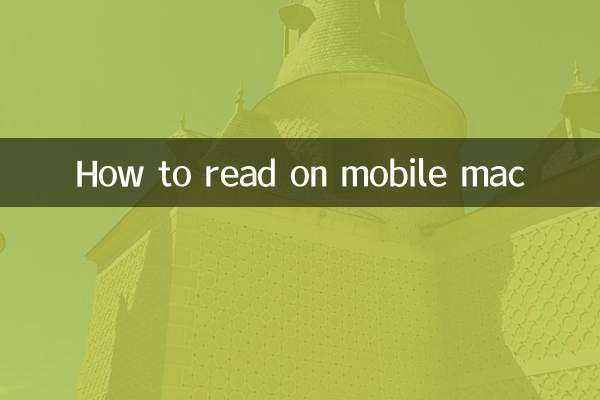
Проверьте детали
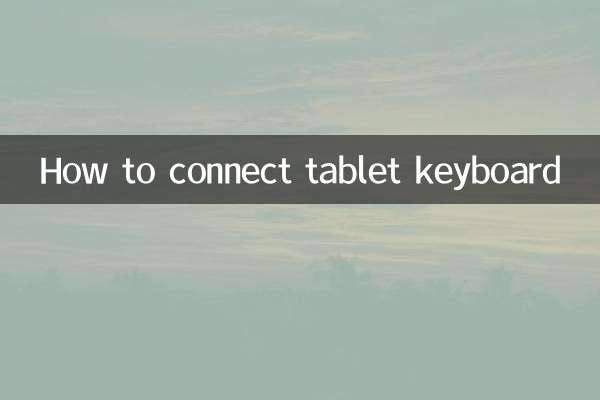
Проверьте детали